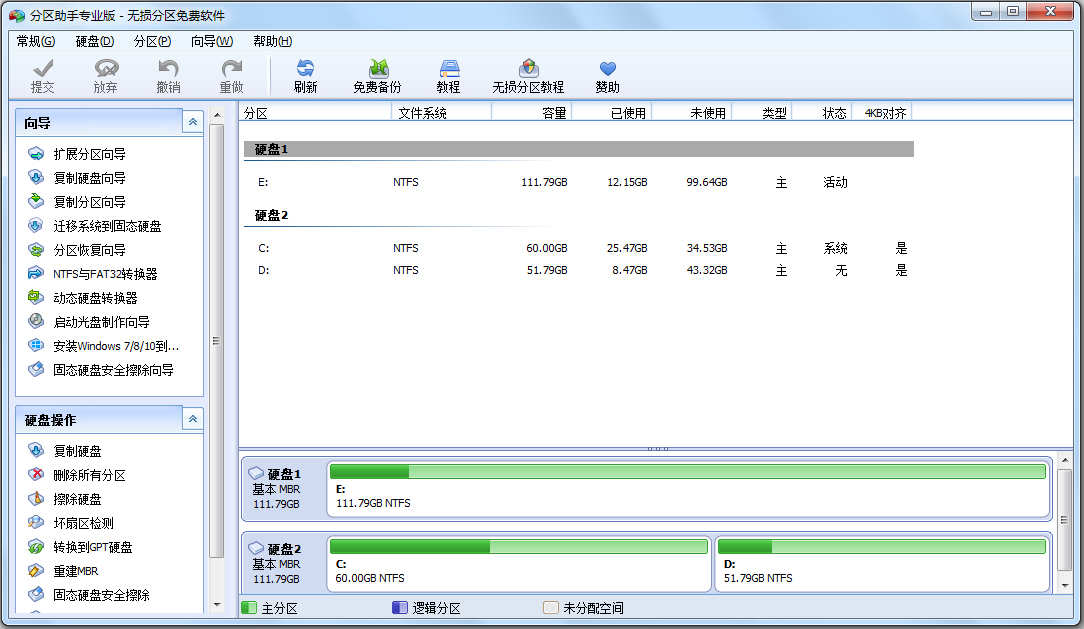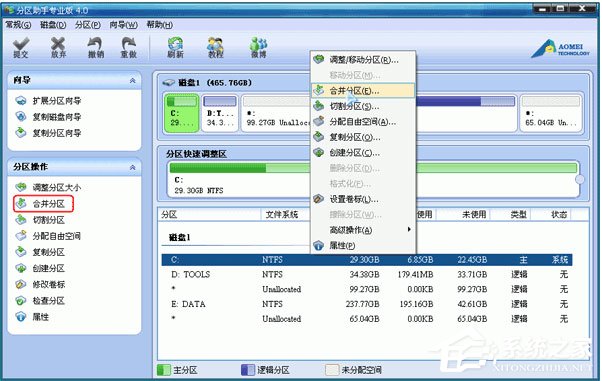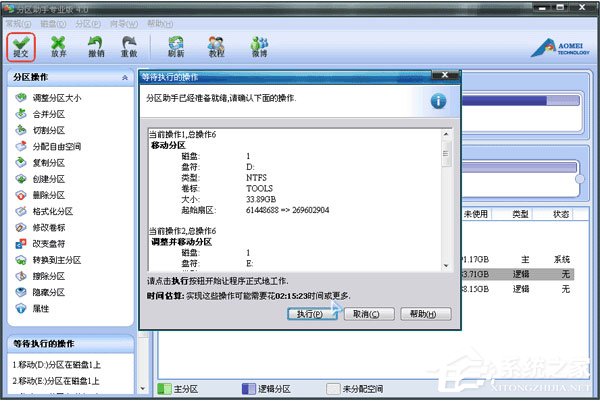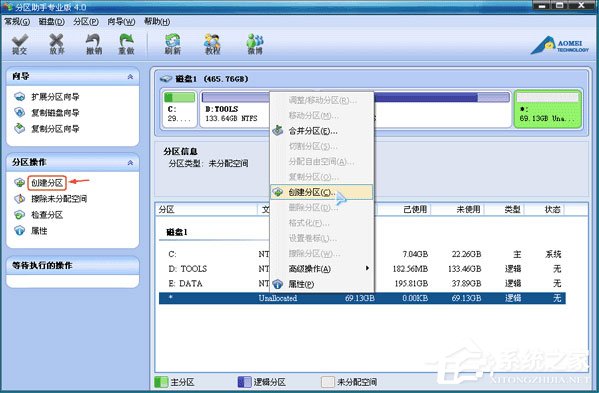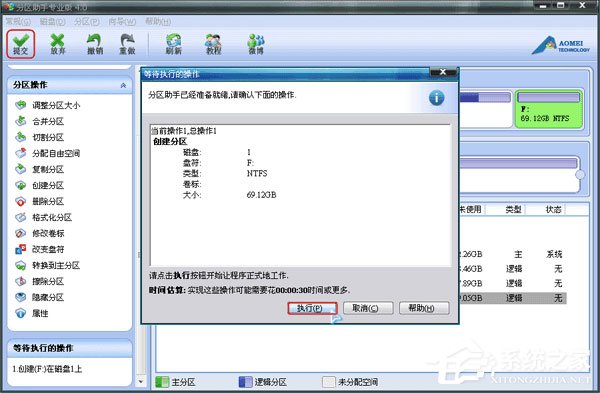分区助手 V6.3 绿色专业版
 无插件
无插件
 360 √
360 √
 腾讯 √
腾讯 √
 金山 √
金山 √
 瑞星 √
瑞星 √
分区助手绿色版是一个简单易用、多功能的免费磁盘分区管理软件。在它的帮助下,你可以无损数据地执行调整分区大小,移动分区位置,复制分区,复制磁盘, 迁移系统到固态硬盘(SSD),合并分区、拆分分区、创建分区等操作。
基本简介
它能运行在所有的操作系统中,包括WinPE, Windows 10/7/2000/XP/8/8.1和Vista,也支持Win2003, Win2008,SBS 2011, Win2012等服务器系统,包括它们的32位和64位。
另外支持运行在所有能被Windows识别的存储设备上包括所有的硬件RAID、IDE、SATA、SCSI、SSD和USB等类型。
由DiskTool提供的这个软件支持2TB+的大磁盘和大分区,支持GPT磁盘,支持的文件系统包括FAT、 FAT32和NTFS。
任何操作都可以即时的在分区助手的主窗口中预览,只有在点击提交按钮之后操作才会生效,这使得操作更加灵活和安全,以减少误操作。
不管是普通的个人用户还是高级的服务器用户,分区助手都能满足他们的需求,为他们提供多功能、稳定可靠 且免费的磁盘分区管理服务。
功能介绍
1、调整分区大小。
2、合并分区。
3、切割分区。
4、移动分区位置。
5、克隆分区向导。
6、克隆磁盘向导。
7、创建/删除/格式化分区。
8、擦除磁盘/擦除分区。
9、分配自由空间。
10、转换主逻辑分区。
11、扩展分区向导。
12、迁移操作系统。
13、分区恢复。
14、分区对齐。
15、重建MBR。
16、GPT/MBR磁盘互转。
17、修改分区类型标识。
18、修改分区序列号。
19、WinPE ISO创建向导。
20、Windows To Go创建器。
21、快速分区。
22、分区助手命令行分区。
软件特色
1、坏扇区检测。
2、文件系统错误检查。
3、更改盘符。
4、隐藏/取消隐藏分区。
5、设置成活动分区。
6、转换FAT32到NTFS。
7、擦除未分配空间。
支持的环境
1、支持GPT磁盘。
2、支持Win 7/2000/XP/Vista。
3、支持Windows 8/8.1和Windows 10。
4、支持Win2003, Win2008,Server 2011, Win2012。
5、支持64位和32位Windows操作系统。
6、支持所有能被Windows识别的存储设备如RAID、IDE、SATA、SCSI、SSD和USB等等。
7、支持WinPE环境。
8、支持FAT, NTFS, EXT2与EXT3。
9、支持UEFI启动。
使用方法
一、分区助手专业版怎么合并分区?
1、我们先打开分区助手专业版软件,进入到下图中的界面后,我们选中要合并的分区,然后点击界面左侧的“合并分区”选项,或者我们直接鼠标右键点击选中的分区,在弹出的菜单栏中点击“合并分区”选项;
2、接下来进入到合并分区的界面,如下图所示,我们勾选要合并的分区,这里需要注意的是在界面中如果有多个未分配的空间,我们可以同时选中多个,选择完成后我们点击界面下方的确定;
3、返回到分区助手专业版软件主界面,我们在界面上方点击“提交”选项,就可以弹出等待执行操作的窗口,我们点击“执行”就可以开始合并分区了,我们耐心等待就可以了。
二、分区助手专业版怎么创建新分区?
1、进入到分区助手专业版软件的主界面,我们在界面中选中未分配的空间,然后点击界面左侧的“创建分区”选项,或者鼠标右键点击选中的分区,在弹出的选项中点击“创建分区”;
2、接下来我们就进入到创建分区的界面,如下图所示,我们在界面中可以设置盘符、文件系统以及空间大小等信息如果你是小白,那么按照它默认的选项不用修改就可以了,设置完成后我们点击确定;
3、返回到分区助手软件主界面,我们点击界面上方的“提交”选项,就会弹出等待执行操作的窗口,我们点击执行就可以开始创建了,等到执行完成就可以看到创建的分区了。
更新日志
1、修复了GPT磁盘与MBR磁盘互转后分区丢失的问题。
2、安装Windows系统到移动硬盘功能中新增支持Windows 7系统和选择系统版本。
3、新增固态硬盘安全擦除功能。
4、新增Windows 10 1703版本系统上U盘的第二分区支持分配盘符。
下载地址
其他版本
热门软件
大白菜u盘启动制作工具 V6.0 最新版
War3永显魔法条 V3.5 绿色版
抖音直播伴侣 V0.1.0 官方安装版
Projection 3D插件 V2.02 绿色版
2016双12抢购神器 V2.8
U帮忙 V8.1 双启动版
Amped DVRConv(监控视频格式转换软件) V15182 英文安装版
歪歪卫士 V2.3 绿色版
本地密码管理器 2019.V03
PDF Password Remover Free V1.5 英文安装版
装机必备 更多+
大家都在看
电脑软件专题 更多+